Планирование Написание плана - огромный шаг на пути создания вашего видео. Это по сути сценарий к вашему видеоролику. От него вы будете отталкиваться при создании видео. Частично план можно использовать как титры, описание или субтитры для видео урока.
Определитесь с темой видео урока. Можете поискать идею на форуме uCoz (ведь там много новичков просят о помощи в каком-либо вопросе, так почему не ответить им в наиболее доступной форме - видео уроком? Это также увеличит количество просмотров, и ваш ролик сможет претендовать на призовое место в номинации "Лидер просмотров").
Важно соблюдать грамотность при написании плана. Так вам же будет легче в будущем работать с ним, а вашим зрителям будет приятнее читать аккуратно составленное описание или титры.
Не рекомендуется во время записи все писать в текстовом документе: это попросту раздражает аудиторию. Что касается звука, то микрофон - это конечно хорошо, но как быть с теми у кого проблемы со слухом (звуком)? Важно понимать такие моменты и не делать ошибок начинающих скринкастеров.
Подготовка
Прежде, чем приступать к созданию видео урока, нужно выполнить несколько подготовительных шагов.
* Подготовка рабочего пространства
Если вы собираетесь записывать обучающее видео стоит подумать о сохранности ваших данных да и не светить же перед всеми рабочим столом на котором значков больше, чем живого места (лучше все убрать с рабочего стола (снизит затраты процессора)) и про локальные (съемные) диски не забудьте (если они принимают участие в записи).
* Подготовка браузера
Все браузеры, которые будут принимать участие в записи стоит тоже привести в порядок: кеш почистить, пароли, куки удалить, да и всю историю (думаю, не стоит светить своими прогулками по интернету :)) и скины верните на стандартные (понимаю, что красиво и все такое, вот только для показа видео о «преимуществах html5» не особо кстати будет Mozilla FireFox со скином Симпсонов). У браузеров так же есть большой выбор дополнений, но это не означает, что их нужно все ставить. Для начала сойдут аддоны, убирающие рекламу на сайте, и для более мягкой прокрутки веб-страниц.
* Очистка трея
Так же выгрузите все ненужное с трея (область справа на панели задач): все клиенты (типа ICQ, Skype... и т.п. если Вы конечно не считаете что Ваша аудитория заслуживает знать о чувствах Марины по отношению к Вам после того, как Вы вчера ночью ушли с клуба и про нее забыли), антивирус (если не собираетесь бороздить просторы интернета в поисках пищи для ума) да впрочем можете выгрузить все что может каким то образом помешать записи видео.
* Оптимизация работы ОС
Запись видео требует затраты большого количества ресурсов вашего ПК, поэтому важно оптимизировать работу вашей операционной системы (необходимо для "слабеньких" ПК). Отключите эффекты Windows (если Вы эту ОС используете) такие как: тени от меню и указателя, гладкое прокручивание списков и т.д. Это снизит нагрузку на процессор во время записи и уменьшит размер видео файла. Больше файл — больше ждать, больше ждать — меньше охоты смотреть, сами понимаете.
* Оптимизация разрешения экрана
Лучше всего установить разрешение монитора 1280х720 (это нужно, чтобы ваше видео было стандартных размеров и не раздражало своими "странными" пропорциями). Если вы используете монитор от телевизора с большим разрешением (где работать с 1280х720 крайне неудобно), то обязательно используйте зум в программе (иначе ваши зрители попросту ничего не смогут разобрать).
* Подготовка ручки и бумаги :)
Выпишите все необходимые для видео логины/пароли на листок бумаги и положите перед собой. Это нужно в случае, если вы не помните данные для авторизации. Так вам не придется жать на паузу и лезть в файл с паролями - всё необходимое у вас перед глазами.
Выбор ПО
Выбор программы для записи видео - важная часть подготовки к созданию скринкаста. Как вы понимаете, без такой программы сделать видеоурок невозможно. Так что стоит серьезно подойти к этому вопросу. Мы решили упростить вам задачу и предложить 3 лучшие программы для этих целей.
* TipCam Бесплатная
Вот таким маленьким миленьким окошком приветствует нас программа TipCam. Основная причина популярности данной программы - ее интерфейс прост до безобразия. Кто-то посчитает то плюсом, а кто-то минусом. Чтобы начать запись, нужно лишь нажать кнопку Record. Однако, совсем не лишним будет для начала ознакомиться с настройками.
* Camstudio Бесплатная
CamStudio - одна из самых популярных open source программ для записи видео. Главное окно чуть менее минималистичное, чем у прошлой программы, да и количество возможностей у нее на порядок выше. Присутствуют и недостатки: CamStudio частенько по непонятным причинам записывает звук с отставанием или с опережением видео.
Если вы хотите попробовать себя в скринкастинге, то начните с CamStudio. Вполне возможно, что вам не нужно будет пробовать ничего другого.
* Camtasia Studio $300 (30-дневный триал)
Одного взгляда на скриншот достаточно, чтобы понять, что Camtasia Studio — это чуточку больше, чем инструмент видео-захвата.Это вполне функциональный видео-редактор, заточенный под нужды скринкастинга. Здесь вы найдете все, что вам может понадобиться: от эффектов курсора до огромного количества выходного формата видео. Да и встроенный редактор видео довольно хорош. Попробуйте сами. Однако, следует помнить, что через 30 дней придется либо расстаться с программой, либо отдать 300$.

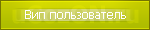


 Весит мало!
Весит мало!

